Comment vérifier la vitesse de l'adaptateur réseau sous Windows 11/10
Nous effectuons tous des tests de vitesse à l'aide d'applications tierces pour vérifier la vitesse de notre Internet. Savez-vous que vous pouvez vérifier la vitesse de votre connexion Internet et de votre adaptateur réseau sur Windows 10 ? Dans ce guide, nous vous montrerons comment vérifier la vitesse de la carte réseau sous Windows 11/10 .
Les vitesses du réseau(Network) fluctuent et parfois les vitesses de téléchargement dépassent les vitesses de téléchargement. Pour utiliser Internet normalement sur votre PC, les vitesses de téléchargement doivent toujours dépasser la vitesse de téléchargement. Vous pouvez voir ces vitesses en temps réel en utilisant les fonctionnalités fournies par Windows 11/10 au lieu de donner accès à des applications tierces ou des applications Web. Voyons comment vérifier la vitesse de la carte réseau sous Windows 11/10 .
Comment vérifier la vitesse de l'adaptateur réseau(Network Adapter Speed) sur Windows 11

Pour vérifier la vitesse de la carte réseau sur Windows 11 en mode natif :
- Ouvrez les paramètres de Windows 11 à partir du menu WinX(WinX Menu)
- Cliquez sur Réseau et Internet
- Faites défiler(Scroll) vers le bas et cliquez sur Paramètres réseau avancés(Advanced Network)
- Ensuite, faites défiler vers le bas jusqu'à ce que vous voyiez Plus d'options de carte réseau
- Cliquez(Click) dessus pour ouvrir les fenêtres de connexion réseau dans l' (Network)explorateur(Explorer)
- Sélectionnez(Select) le réseau, cliquez dessus avec le bouton droit de la souris, puis sélectionnez État(Status)
- Vous y verrez les détails.
Pour vérifier la vitesse de l'adaptateur réseau sous Windows 10 , ouvrez l' application Paramètres à partir du (Settings)menu Démarrer(Start Menu) ou utilisez le raccourci Win+I sur le clavier pour ouvrir l' application Paramètres(Settings) .
Ensuite, cliquez sur Réseau & Internet(Network & Internet) .
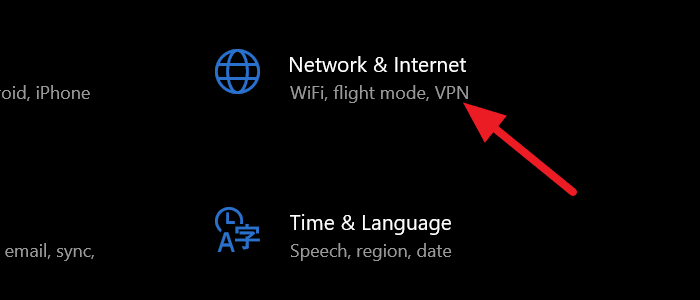
Dans la fenêtre Paramètres réseau(Network) et Internet , faites défiler vers le bas et cliquez sur Modifier les options de l'adaptateur(Change adapter options) sous les paramètres réseau avancés(Advanced network settings) .
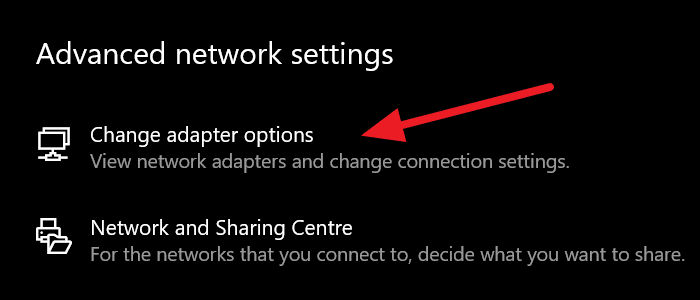
Cela ouvrira une fenêtre Connexions réseau . (Network Connections)Vous verrez la liste des connexions réseau disponibles sur votre PC. Cliquez avec le bouton droit sur le réseau dont vous souhaitez vérifier la vitesse et sélectionnez État(Status) dans le menu contextuel.
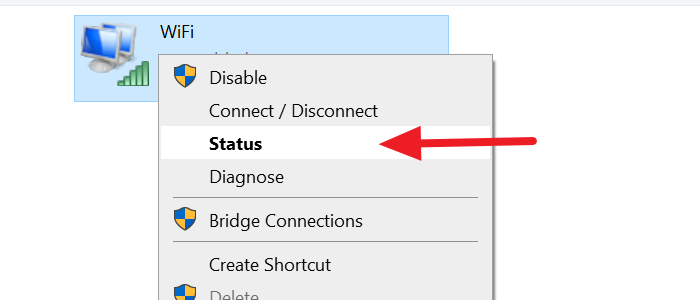
Cela ouvrira une fenêtre de superposition d' état(Status) dans laquelle vous pourrez voir tous les détails du réseau avec la vitesse(Speed) , la qualité, etc.
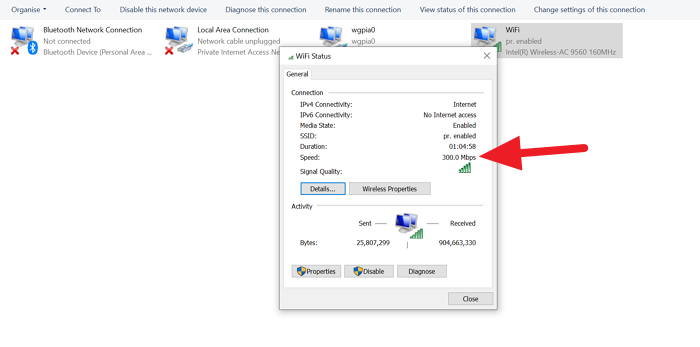
C'est ainsi que vous pouvez vérifier la vitesse de la carte réseau et diagnostiquer si des problèmes surviennent sans utiliser d'application tierce.
ASTUCE(TIP) : utilisez l' application Network Speed Test pour Windows de Microsoft Research .
Pourquoi mon adaptateur WiFi est-il si lent ?
Il peut y avoir plusieurs raisons pour lesquelles votre adaptateur WiFi est lent en vitesse. Les pilotes obsolètes, le micrologiciel obsolète de votre routeur, trop de connexions au routeur et la qualité du signal, etc. peuvent affecter la vitesse de l'adaptateur WiFi . Vous devez éliminer tout cela et essayer de diagnostiquer la connexion à l'aide de l' option Diagnostiquer(Diagnose) disponible dans la fenêtre d' état de votre Internet.(Status)
Lire(Read) : Comment vérifier la vitesse de votre connexion Internet à l'aide de Google Chrome(check your Internet Connection Speed using Google Chrome) .
Comment réinitialiser ma carte réseau Windows ?
La réinitialisation de l'adaptateur réseau sous Windows 11/10 corrige les problèmes ou les erreurs qui causent des problèmes d'accès à Internet.
Vous pouvez également dépanner l'adaptateur réseau à l'aide des dépanneurs réseau sous Windows 11/10.
Pourquoi ma carte réseau est-elle masquée ?
Parfois, nous ne trouvons pas l'adaptateur réseau que nous utilisons(don’t find the network adapter we use) parmi les connexions réseau de notre PC. Il peut y avoir de nombreuses possibilités d'erreur telles que des pilotes réseau obsolètes ou corrompus, une infection par un logiciel malveillant ou des paramètres incorrects. Vous devrez résoudre le problème plus avant.
ASTUCE(TIP) : Ces sites vous permettront de vérifier votre débit Internet en ligne(check your internet speed online) . Ils vous indiqueront vos vitesses de téléchargement et de téléchargement.
J'espère que le message a aidé.
Related posts
SmartByte Network Service Causes Internet speed lentes sur Windows 10
Best Free Bandwidth Monitoring Tools pour Windows 10
Fix Network & Internet connection problems en Windows 11/10
Free Network & Internet Traffic Monitor Tools pour Windows 10
Comment ajouter un Trusted Site dans Windows 10
Fix Ping Spikes en WiFi or Ethernet sur Windows 11/10
Limit Reservable Bandwidth Setting en Windows 10
Comment mapper un Network Drive ou ajouter un FTP Drive dans Windows 11/10
Activer ou désactiver LMHOSTS Lookup dans Windows 11/10
Comment voir Wi-Fi Network Driver information sur Windows 10
Comment partager des fichiers entre ordinateurs à l'aide de LAN dans Windows 10
Une erreur s'est produite lors du renouvellement de l'interface Ethernet sur Windows 10
Liste de Best Free Internet Privacy Software & Products pour Windows 10
Comment réinitialiser Winsock dans Windows 10
Comment désactiver un adaptateur réseau WiFi virtuel dans Windows 8.1
Comment gérer le Data Usage Limit sur Windows 10
Comment effacer ARP Cache dans Windows 11/10
Installation d'un adaptateur sans fil USB sur un ordinateur de bureau
Correction: Red Cross X sur WiFi or Network Icon en Windows 11/10
Fix Mobile Tethering Internet continue de se déconnecter sur Windows 11/10
